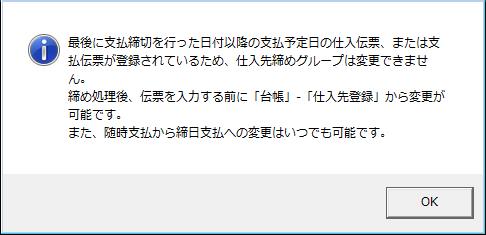Q.得意先・仕入先の締日を変更する方法
得意先や仕入先の「締めグループ」を変更する場合は、締め処理が完了してから伝票が1件も発生していなければ変更可能です。下記の操作をお試しください。
※仕入先の締め日変更は「販売王 販売・仕入・在庫」のみの操作となります。
※こちらでは例として「20日締め」から「末日締め」へ変更する方法をご案内いたします。
※なお、「締日請求」から「随時請求」へ変更する場合は、過去に伝票が一枚も入っていないことが条件となります。
例)XXXX年3月20日が「20日締め」による最後の請求とし、以降を「末日締め」とする場合
A.得意先の締日を変更する方法
1.ダイレクトメニューの「販売業務」-「請求締切」を開きます。
2.「基本」タブで「請求締めグループ(L)」を『20日締め』に指定し、「請求日(D)」は『XXXX/03/20』を指定します。
「請求先」タブに切り替え、「請求先(T)〜(O)」に締めグループを変更したい請求先を指定し、[開始(F12)]ボタンをクリックします。


3.「処理」にチェックマークを入れ、[締め開始(F9)]ボタンをクリックします。「□締め日処理だけ行い、印刷しない」にチェックを入れ、[開始(F12)]ボタンをクリックして締め処理を行ってください。締め処理が完了しましたら「請求締切・発行」画面を終了します。
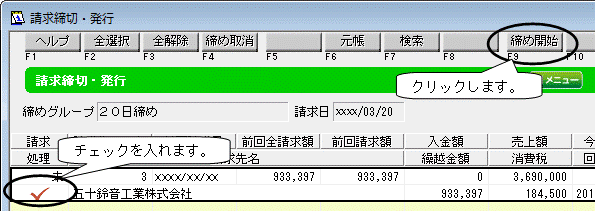
4.ダイレクトメニューの「台帳」-「得意先登録」を開きます。
5.「得意先コード(T)」で該当する得意先を指定し、「販売/回収」タブをクリックします。
6.「請求締めグループ(K)」の変更が可能となります。
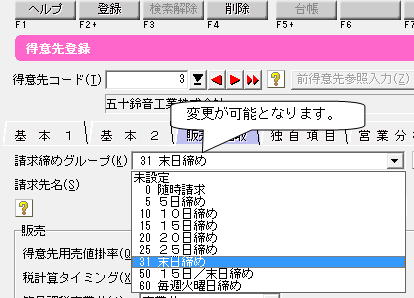
※以下のメッセージが表示された場合は、締め処理を行った日付以降の伝票が存在しています。該当の伝票を削除してから、手順6の処理を行ってください。
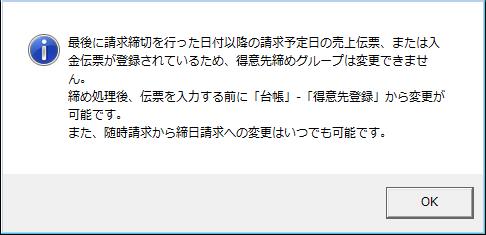
B.仕入先の締日を変更する方法
1.ダイレクトメニューの「仕入業務」-「支払締切」を開きます。
2.「基本」タブで「請求締めグループ(L)」を『20日締め』に指定し、「支払先」タブで『支払先(S)〜(K)』に締めグループを変更したい支払先を指定し、[開始(F12)]ボタンをクリックします。
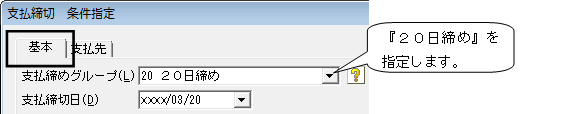
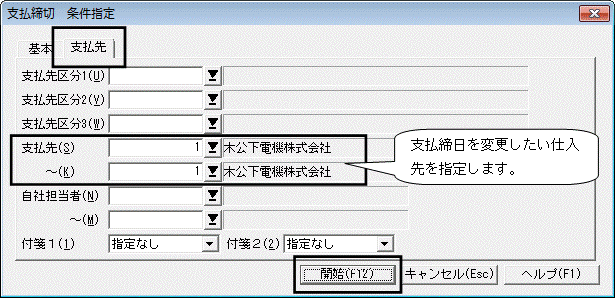
3.「処理」にチェックマークを入れ、[締め開始(F9)]ボタンをクリックします。「締め処理」画面が表示されますので、[開始(F12)]ボタンをクリックして締め処理を行ってください。締め処理が完了しましたら「支払締切・発行」画面を終了します。
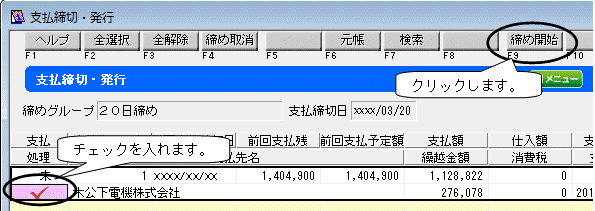
4.ダイレクトメニューの「台帳」-「仕入先登録」を開きます。
5.「仕入先コード(S)」で該当する仕入先を指定し、「仕入/支払」タブをクリックします。
6.「支払締めグループ(K)」の変更が可能となります。
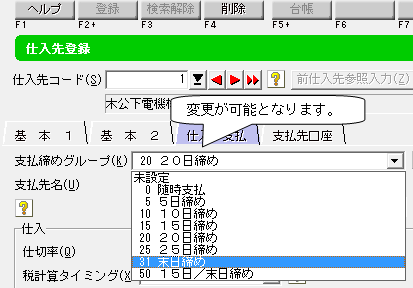
※以下のメッセージが表示された場合は、締め処理を行った日付以降の伝票が存在しています。該当の伝票を削除してから、手順6.の処理を行ってください。